- Автор Lauren Nevill [email protected].
- Public 2023-12-16 18:53.
- Соңғы өзгертілген 2025-01-23 15:21.
Windows 7 операциялық жүйесі өз қолданушыларына көптеген қызықты нұсқаларды ұсынады, соның ішінде әр түрлі тақырыптар орнатылады. Сіз ұсынылған тақырыптардың ішінен тақырыптарды таңдай аласыз, немесе өз тақырыптарыңызды жүктей аласыз немесе жасай аласыз және оларды қолдана аласыз. Бұл функция сіздің компьютердегі жұмысыңызды әртараптандыруға, Windows-тың сыртқы түрін сіздің талғамыңызға қарай реттеуге мүмкіндік береді. Бұл мақалада сіз Windows 7-ге арналған тақырыптарды орнату немесе құру туралы нұсқаулық таба аласыз.
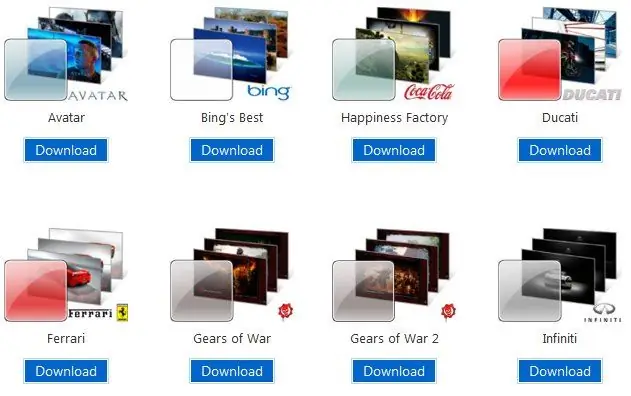
Қажетті
Windows 7, Windows 7-ге арналған әмбебап тақырыптық патчер
Нұсқаулық
1-қадам
Алдымен жұмыс үстелін тінтуірдің оң жағымен басыңыз. Экранда пайда болатын мәзірде жекелендіру (немесе Даралау) опциясын таңдаңыз. Сіздің алдыңызда жекешелендіру мәзірі ашылады, ол компьютерде бұрыннан орнатылған тақырыптарды тізімдейді. «Жұмыс үстелінің өңі», «Windows түсі», «Дыбыстар» және «Экран сақтағышы» белгішелеріне назар аударыңыз.
2-қадам
Windows 7 үшін әмбебап тақырыптық патчерді жүктеп алыңыз (немесе соған ұқсас). Жүктелген тақырыптарды «C: / Windows / Resources / Themes» деп аталатын папкаға көшіріңіз. «Даралау» мәзіріне өтіп, орнатылған тақырыпты таңдаңыз.
3-қадам
Егер сіз архивтен жүктелген тақырыппен «Жүйелік файлдар» қалтасын тапсаңыз, онда жүйелік файлдарыңызды қалтадағы файлдармен ауыстырыңыз. Бұл қажет емес, бірақ егер сіз өзіңіздің тақырыбыңыз скриншотқа толық сәйкес келсе, оны ауыстырғаныңыз жөн болар.
Ескі файлдарды жаңасына ауыстыру үшін бірнеше қарапайым әрекеттерді орындаңыз:
- Қосылған болса, ата-аналық бақылауды өшіріңіз.
- Жүйелік файлдар сақталатын «C: / Windows / System32» қалтасын табыңыз. Оларды ауыстыру қажет болады.
- Егер сіз кенеттен бәрін бұрынғы күйіне қайтаруыңыз керек болса, ауыстырылатын файлдың немесе файлдардың сақтық көшірмелерін жасаңыз. Қалай болғанда да, мүмкін.
- Файлды өзгертуге қол жеткізу үшін келесілерді орындаңыз. Тінтуірдің оң жақ батырмасымен файлды нұқыңыз, пайда болған мәзірден «Қасиеттер» - «Қауіпсіздік» - «Қосымша» тармақтарын таңдаңыз. Онда сіз «Иесі» өрісін таба аласыз. Оны басып, «Өзгертуді» таңдаңыз. Тіркелгі атауын немесе әкімшіні таңдаңыз. Қолдану түймесін басыңыз. Содан кейін «Рұқсаттар» тармағын табыңыз. Онда иесінің құқықтары берілген жазбаны таңдап, «Өзгерту» батырмасын басыңыз, барлық құсбелгілерді қойыңыз, «ОК» батырмасын басыңыз, содан кейін «Қолдану», пайда болған терезеде «Иә» таңдаңыз. Енді сіз жүйелік файлды ауыстыра аласыз.






